Heim >Backend-Entwicklung >PHP-Tutorial >So laden Sie XAMPP herunter und installieren es
So laden Sie XAMPP herunter und installieren es
- 清浅Original
- 2018-12-14 11:11:5716632Durchsuche
XAMPP kann über die offizielle Website heruntergeladen werden. Nach dem Herunterladen entpacken Sie es am besten und installieren es im Laufwerksverzeichnis D. Öffnen Sie nach der Installation xampp-control und führen Sie das Programm aus
Heute stellen wir eine Anwendung vor. Ein Programm, das zum Erstellen von Websites entwickelt wurde und dessen Installation und Verwendung sehr einfach sind. Als nächstes werde ich Ihnen den Download und die Installation von xampp im Detail vorstellen, was einen gewissen Referenzwert hat. Ich hoffe, dass es für das Lernen aller hilfreich sein wird 🎜>Einführung in XAMPP: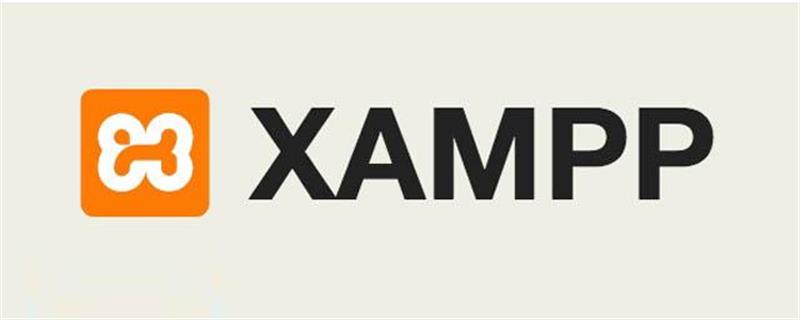 Der ursprüngliche Name dieses leistungsstarken Softwarepakets war LAMPP, aber um Missverständnisse zu vermeiden, wurden die neuesten Versionen in XAMPP umbenannt. Es ist schnell und einfach zu bedienen, einfach zu bedienen und zu navigieren, was die Leistung angeht. Aufgrund seiner Einfachheit lockt es viele Menschen dazu, damit Websites und Blogs zu erstellen.
Der ursprüngliche Name dieses leistungsstarken Softwarepakets war LAMPP, aber um Missverständnisse zu vermeiden, wurden die neuesten Versionen in XAMPP umbenannt. Es ist schnell und einfach zu bedienen, einfach zu bedienen und zu navigieren, was die Leistung angeht. Aufgrund seiner Einfachheit lockt es viele Menschen dazu, damit Websites und Blogs zu erstellen.
Download von XAMPP
Download-Adresse:
https://www.apachefriends.org/zh_cn/download.htmlAuf dieser Seite können wir das Installationspaket auswählen, das für unser eigenes Betriebssystem zum Herunterladen geeignet ist (Windows-System, Linux-System, Mac OS X-System usw.). In diesem Artikel nehmen wir Windows System als Beispiel
Starten Sie die Installation im Laufwerk C
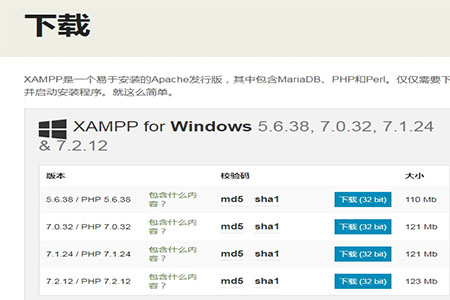
Hier können Sie das Installationsverzeichnis auswählen.
Nachdem die Installation abgeschlossen ist, klicken Sie auf „Fertig stellen“Suchen Sie den xampp-Ordner unter dem Laufwerk D, doppelklicken Sie im laufenden Verzeichnis auf xampp-control.exe, um das Programm auszuführen 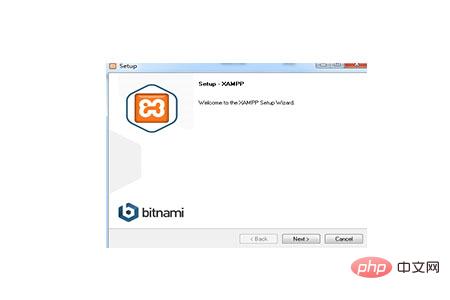
Hier können Sie starten oder stoppen verschiedene Module wie Apache und MySQL und registrieren sie als Dienste. 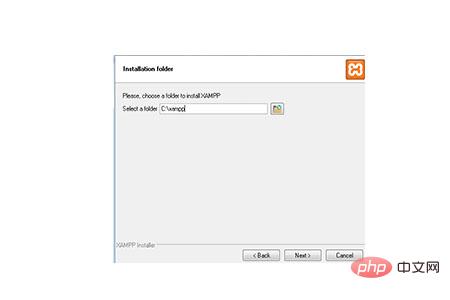
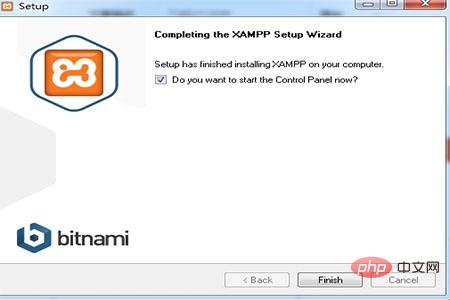 Geben Sie nach dem Start „localhost“ in die Adressleiste des Browsers ein. Wenn das Ergebnis wie unten dargestellt ist, ist die Installation erfolgreich
Geben Sie nach dem Start „localhost“ in die Adressleiste des Browsers ein. Wenn das Ergebnis wie unten dargestellt ist, ist die Installation erfolgreich
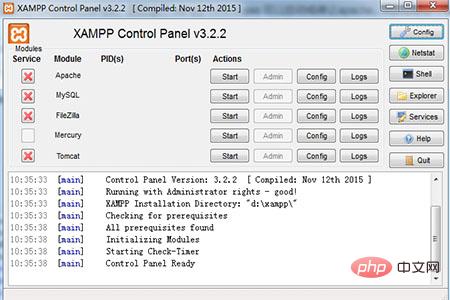 Die Installation von xampp ist hier abgeschlossen, wir können es anhand eines Falls erleben
Die Installation von xampp ist hier abgeschlossen, wir können es anhand eines Falls erleben
XAMPP-Beispiel
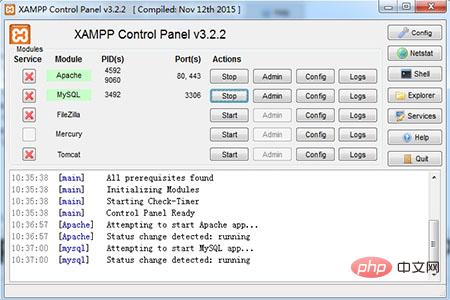 Erstellen Sie ein neues im D:xampphtdocs-Verzeichnis test.html-Datei, und geben Sie dann localhost/test.html in die Adressleiste des Browsers ein. Der Effekt ist wie folgt
Erstellen Sie ein neues im D:xampphtdocs-Verzeichnis test.html-Datei, und geben Sie dann localhost/test.html in die Adressleiste des Browsers ein. Der Effekt ist wie folgt
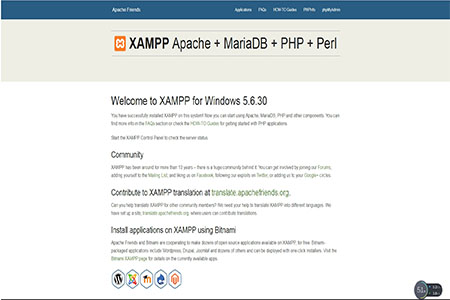
Zusammenfassung: Das Obige ist der gesamte Inhalt dieses Artikels, ich hoffe, er wird für alle hilfreich sein.
Das obige ist der detaillierte Inhalt vonSo laden Sie XAMPP herunter und installieren es. Für weitere Informationen folgen Sie bitte anderen verwandten Artikeln auf der PHP chinesischen Website!
In Verbindung stehende Artikel
Mehr sehen- So verwenden Sie cURL zum Implementieren von Get- und Post-Anfragen in PHP
- So verwenden Sie cURL zum Implementieren von Get- und Post-Anfragen in PHP
- So verwenden Sie cURL zum Implementieren von Get- und Post-Anfragen in PHP
- So verwenden Sie cURL zum Implementieren von Get- und Post-Anfragen in PHP
- Alle Ausdruckssymbole in regulären Ausdrücken (Zusammenfassung)

